photoshop如何局部变形?PS如何局部渐变?
1、比如,图中的黑色方块;
现在,要把方块右边这一半进行变形操作。
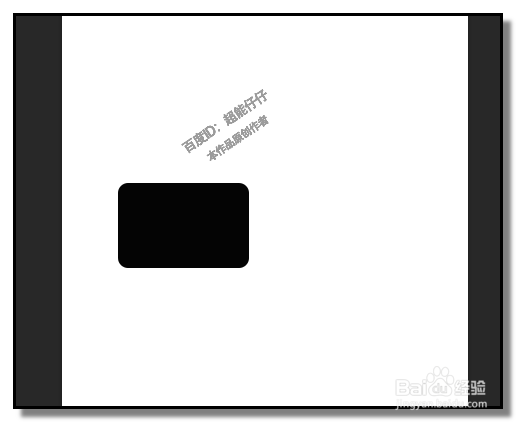
2、鼠标选取矩形选框工具,
然后,在黑色方块右半部份,框出一个选区来。
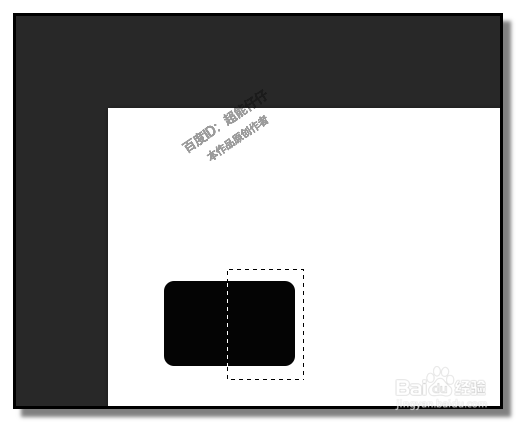
3、按CTRL+T 键,鼠标再放在其中,右击,弹出的菜单中点“变形”
这时,选区如网格状。
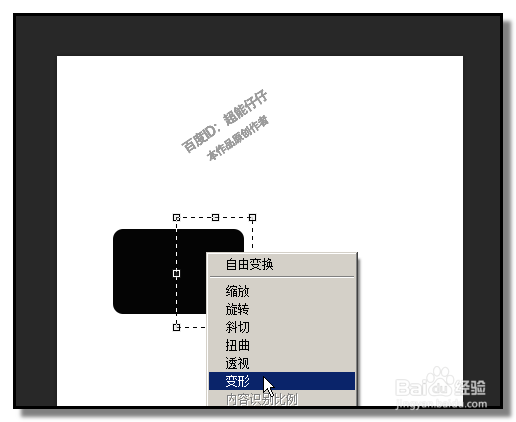
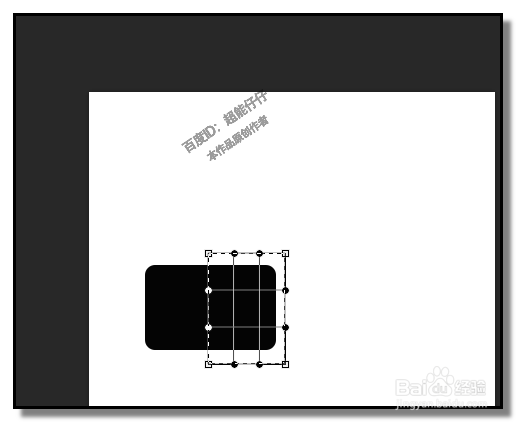
4、然后,点住网格的锚点,对选区按自己预定的形状进行拉伸、缩放。
操作完后,按回车键确认操作。再按CTRL+D 键,取消选区。
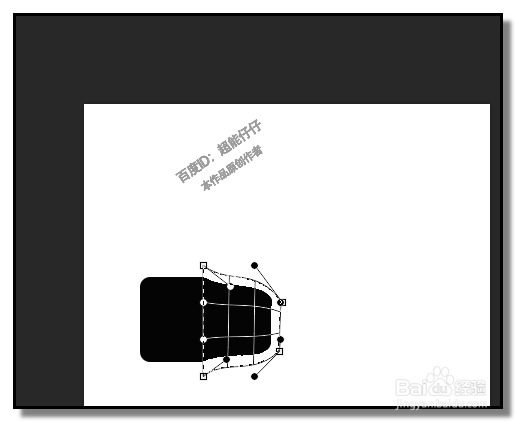
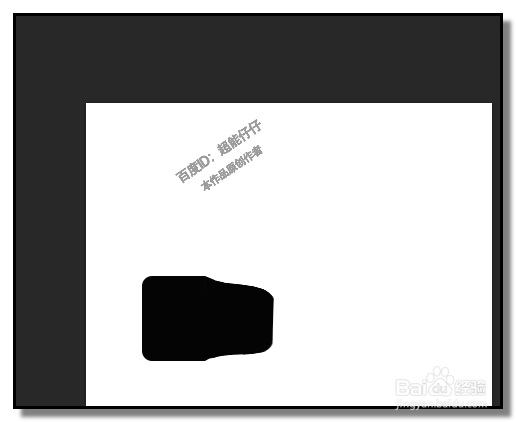
1、比如,黑色长方块,同样是用矩形选框工具,把要渐变的区域选出来。
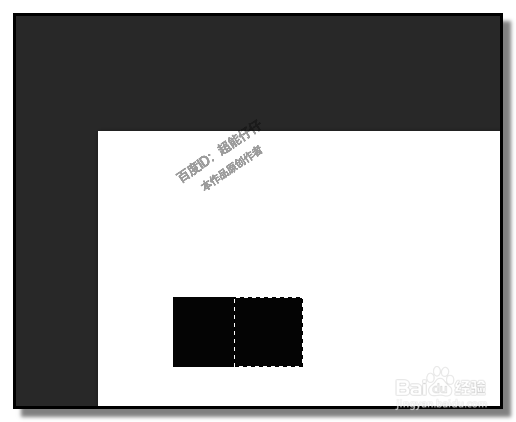
2、选取渐变工具
在上方属性栏那里点下编辑渐变,设置自己预定的渐变颜色。
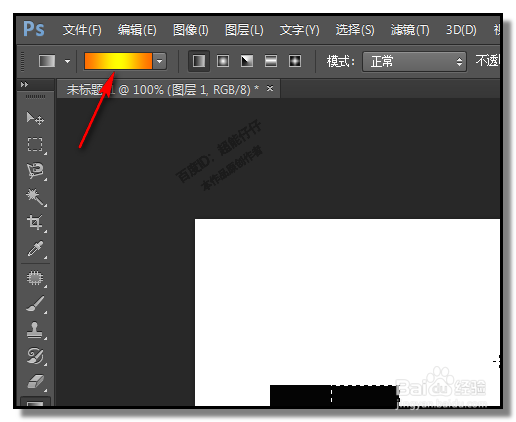
3、再选择渐变方式
在选区上画出渐变。再按CTRL+D 键,取消选区。
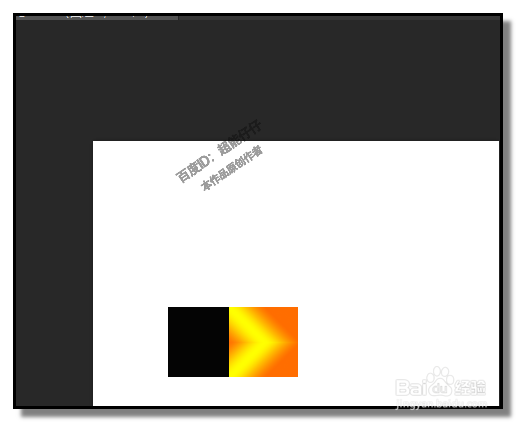
声明:本网站引用、摘录或转载内容仅供网站访问者交流或参考,不代表本站立场,如存在版权或非法内容,请联系站长删除,联系邮箱:site.kefu@qq.com。